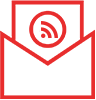螢幕分享功能
使用Zoom平台舉行會議,比一般電話或視像通話的優勝之處,是可以讓參加者在會議中分享自己的螢幕畫面及聲音,以便可以更清楚地闡述發言內容。這功能不只可在電腦上操作,還可以在行動裝置如手機、平板上使用,操作簡便。
電腦版
1 按一下會議工具列中的分享畫面按鈕。

2 選取您要分享的畫面。您也可以選擇分享白板或其他的應用程式,然後按一下分享。
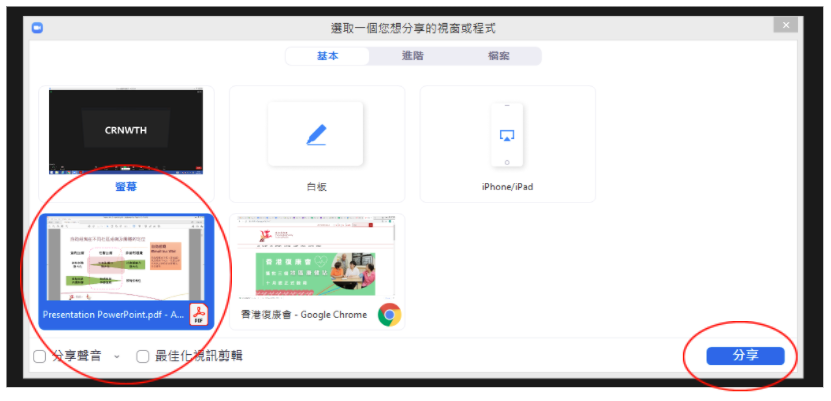
3 按一下分享畫面。Zoom將分享您所選取的畫面並自動切換為全螢幕,以達到最佳的分享畫面檢視效果。若要退出分享畫面,請按一下停止分享。
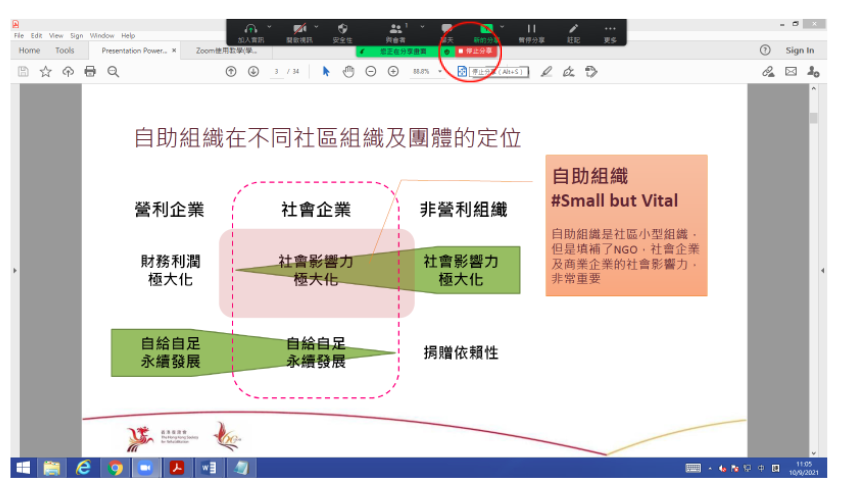
手機版
只須在會議中按「共享」,然後選擇「螢幕」、「開始直播」,便可和與會者同步觀看畫面。(圖四-4) 電腦版用戶則可在下方點撀「分享畫面」。
你可在這時選擇是否打開錄音功能,亦可在會議期間隨時選擇是否靜音。
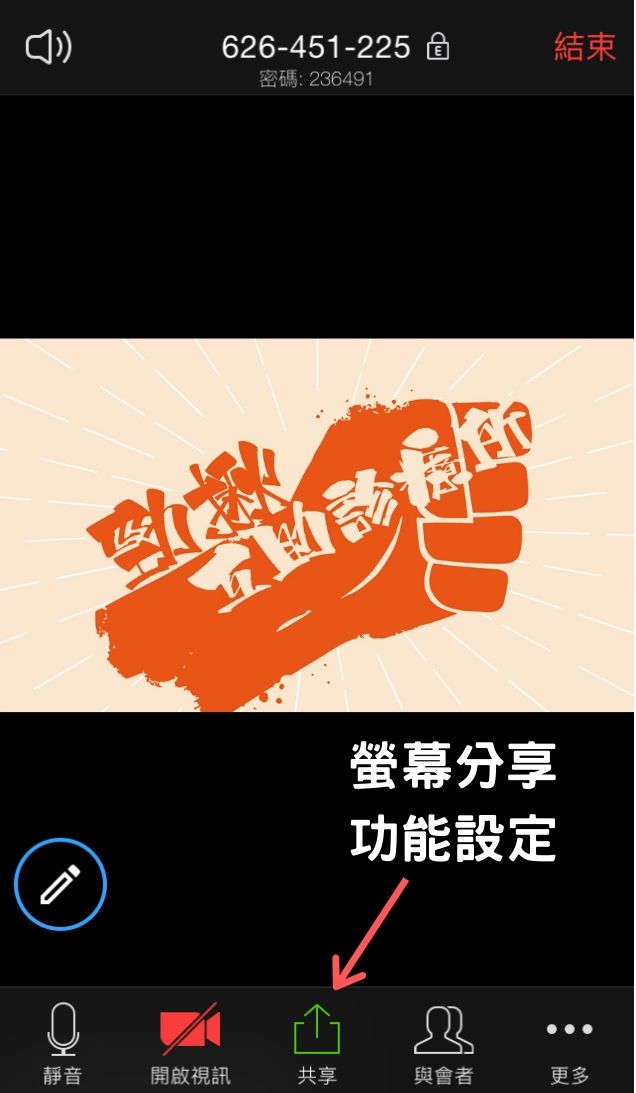
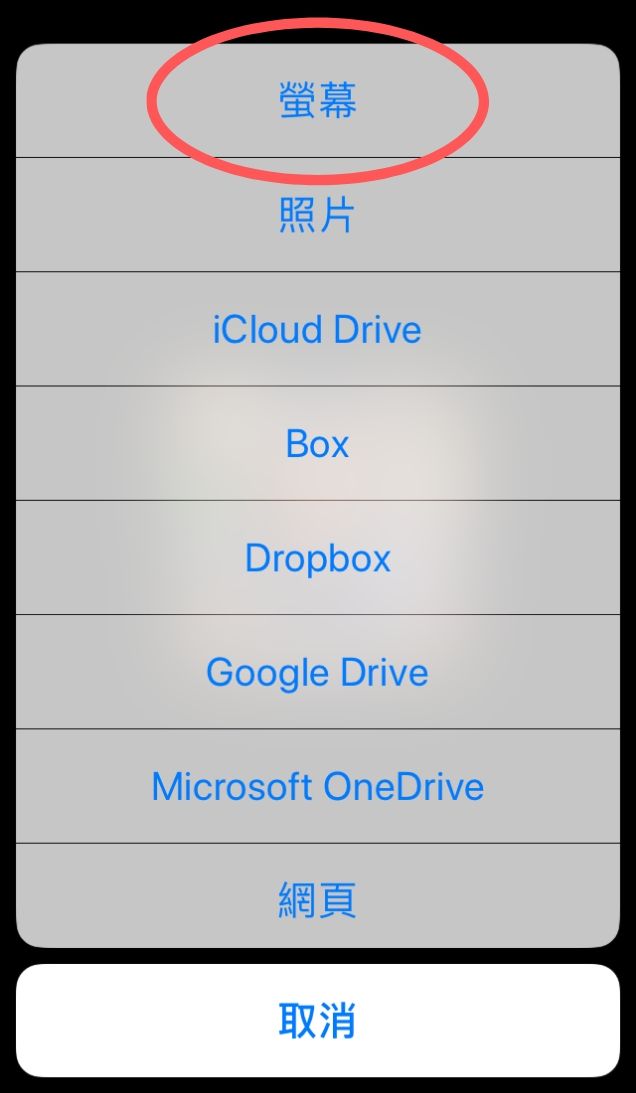
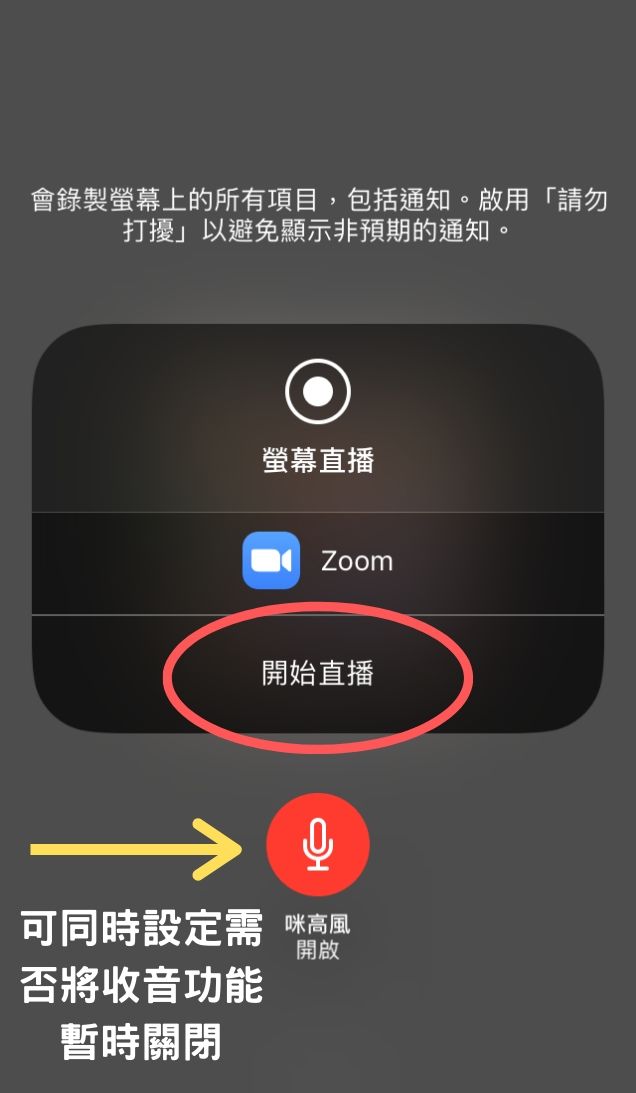
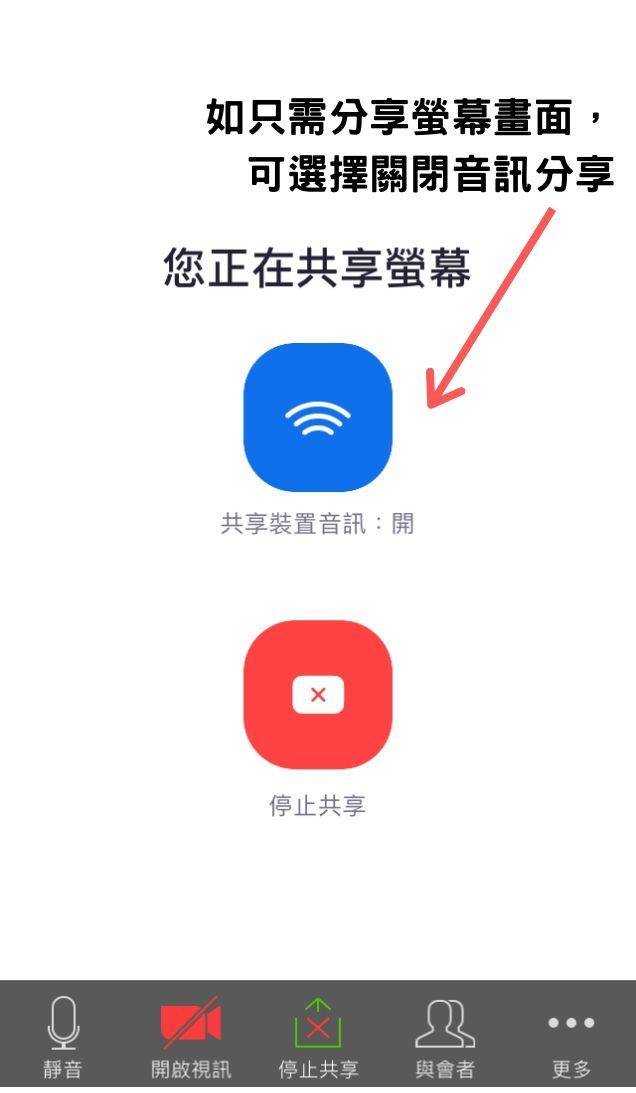
(以下是當有人進行螢幕分享時的畫面,通常是對方的電腦畫面。 )
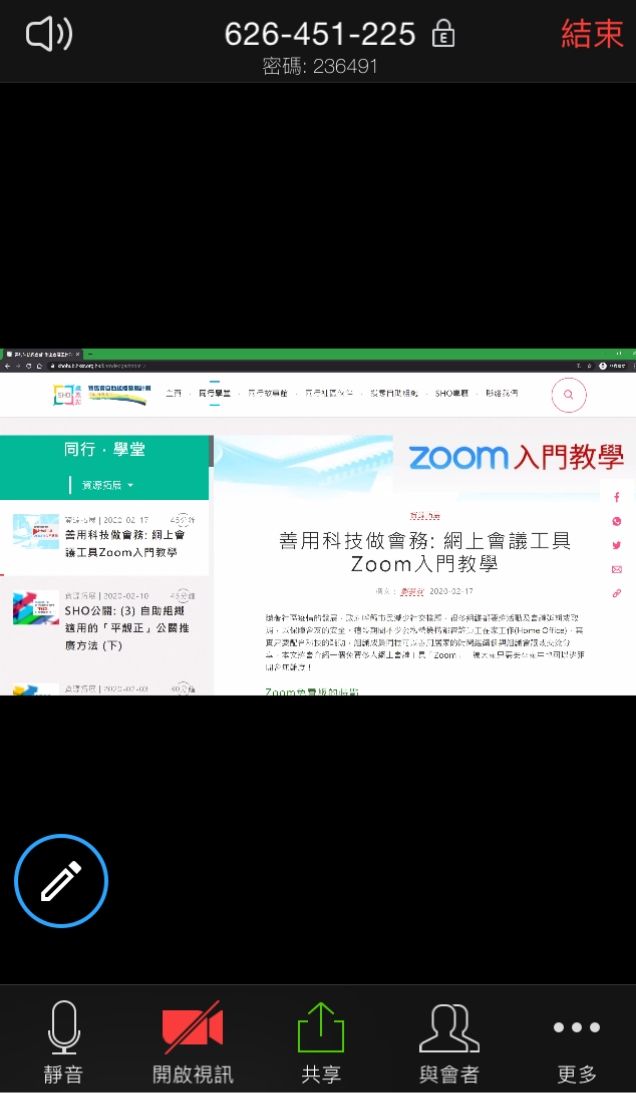
Tags: 網上工具, Zoom
| 你認為這篇文章內容能幫助你嗎? |